Die Tastatur ist eines der am häufigsten verwendeten Elemente Ihres Smartphones, mit dem Sie so wichtige Aktionen wie das Chatten über WhatsApp oder die Suche bei Google ausführen können.
Sie können die Tastatur so weit wie möglich an Ihre Bedürfnisse anpassen. Wenn es Ihnen beispielsweise aufgrund der geringen Größe der Tasten schwer fällt, diese vernünftig zu verwenden, dann können Sie die Tastatur Ihres Android-Telefons vergrößern.
Wie Sie die Tastatur Ihres Android-Telefons vergrößern können
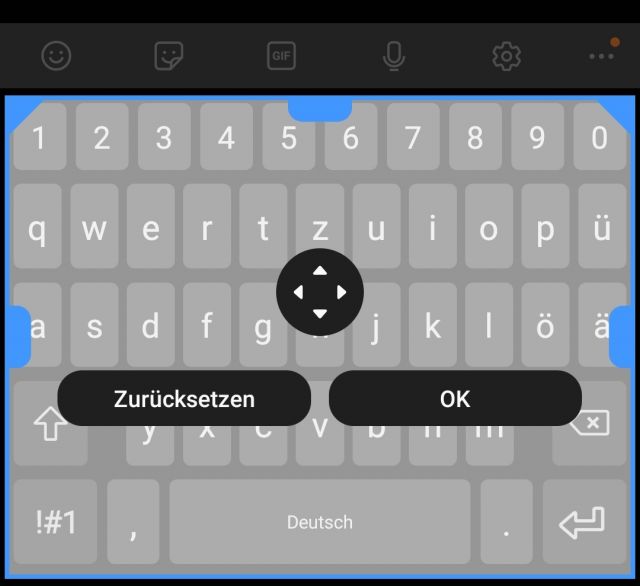
Nachfolgend wollen wir die Vorgehensweise für Gboard und Switftkey erklären. Beide Android-Tastaturen haben ihre jeweiligen Einstellungsmöglichkeiten, um die Größe der Tasten, die Sie auf dem Bildschirm sehen, zu vergrößern.
Vergrößern Sie die Tastatur in Gboard
Gboard ist eine der beliebtesten Anwendungen von Google, wie die umfangreichen Funktionen zeigen: schwebende Tastatur, integrierter Google-Übersetzer und vieles mehr.
Die Google-Plattform verfügt über zwei Tools, mit denen Sie Ihre Tastatur vergrößern können. Auf der einen Seite gibt es die Option der "Tastaturhöhe", um die Größe der Tastatur selbst zu konfigurieren, und auf der anderen Seite gibt es "Vergrößerung bei Tastenanschlägen", die, wie der Name schon sagt, die Größe einer Taste erhöht, wenn Sie sie antippen.
1. Öffnen Sie die Gboard-App auf Ihrem Smartphone.
2. Gehen Sie auf "Präferenzen".
3. Gehen Sie im Abschnitt "Layout" auf "Tastaturhöhe".
4. Wählen Sie im Optionsmenü die Höhe aus, die die Tastatur auf Ihrem Bildschirm einnehmen soll.
5. Zurück im Menü "Einstellungen" markieren Sie das Kästchen "Bei Tastendruck vergrößern", um einen größeren Tastendruck zu sehen, wenn Sie eine Taste anwählen.
Vergrößern Sie die Tastatur in SwiftKey
SwiftKey, die Microsoft-Tastatur, verfügt ebenfalls über eine Funktion, mit der Sie die Tastatur Ihren Bedürfnissen leicht anpassen können.
Sie können in SwiftKey die Größe der Bildschirmtastatur manuell anpassen. Das geht wie folgt:
1. Öffnen Sie die SwiftKey-App auf Ihrem Mobiltelefon.
2. Gehen Sie auf den Abschnitt "Layout und Tasten".
3. Navigieren Sie auf "Größe anpassen".
Bewegen Sie den blauen Regler, um die Breite und Höhe der Tastatur zu vergrößern oder zu verkleinern.
So leicht ist es, die Tastatur Ihres Android-Telefons größer zu machen, sowohl bei Gboard als auch bei SwiftKey. Sie kennen damit die Vorgehensweise, um unter Android die Tastatur Layout Größe anzupassen.

 Manuel ist ein anerkannter Tech-Experte mit über 15 Jahren Erfahrung in der Welt der Handys, Smartphones und PC-Systeme. Er teilt sein fundiertes Fachwissen hier im Blog, um Technik verständlich zu machen und praktische Lösungen für alltägliche Probleme zu bieten. Seine Artikel basieren auf langjähriger Praxiserfahrung und machen ihn zu einem glaubwürdigen Ansprechpartner für alle Technik-Fragen. Mehr über Manuel findest du hier.
Manuel ist ein anerkannter Tech-Experte mit über 15 Jahren Erfahrung in der Welt der Handys, Smartphones und PC-Systeme. Er teilt sein fundiertes Fachwissen hier im Blog, um Technik verständlich zu machen und praktische Lösungen für alltägliche Probleme zu bieten. Seine Artikel basieren auf langjähriger Praxiserfahrung und machen ihn zu einem glaubwürdigen Ansprechpartner für alle Technik-Fragen. Mehr über Manuel findest du hier.
Kommentar schreiben